GNU/Linux 使用Pentadactyl操控Firefox
Pentadactyl 是个号称「只用五只手指」就可以完全操控 Firefox 的 Vim-like 套件,而且相似度极高,不管是 hjkl 的操作模式、自订快捷键 (keymap) 还是更换布景主题 (colorsheme) 它都办得到。
它与 Vimperator 的差异在于:前者是在 Firefox 实作出 100% 的 Vim;后者优化了浏览上的使用者体验,并标榜它是可用、简洁、稳定及具有设计的。事实上后者对于新版的 Firefox 较不友善,常跟不上更新 (或许是该怪 Firefox 更新速度过快),除此之外前者的高自订性以及其它的林林总总让冻仁最后选择了 Pentadactyl。
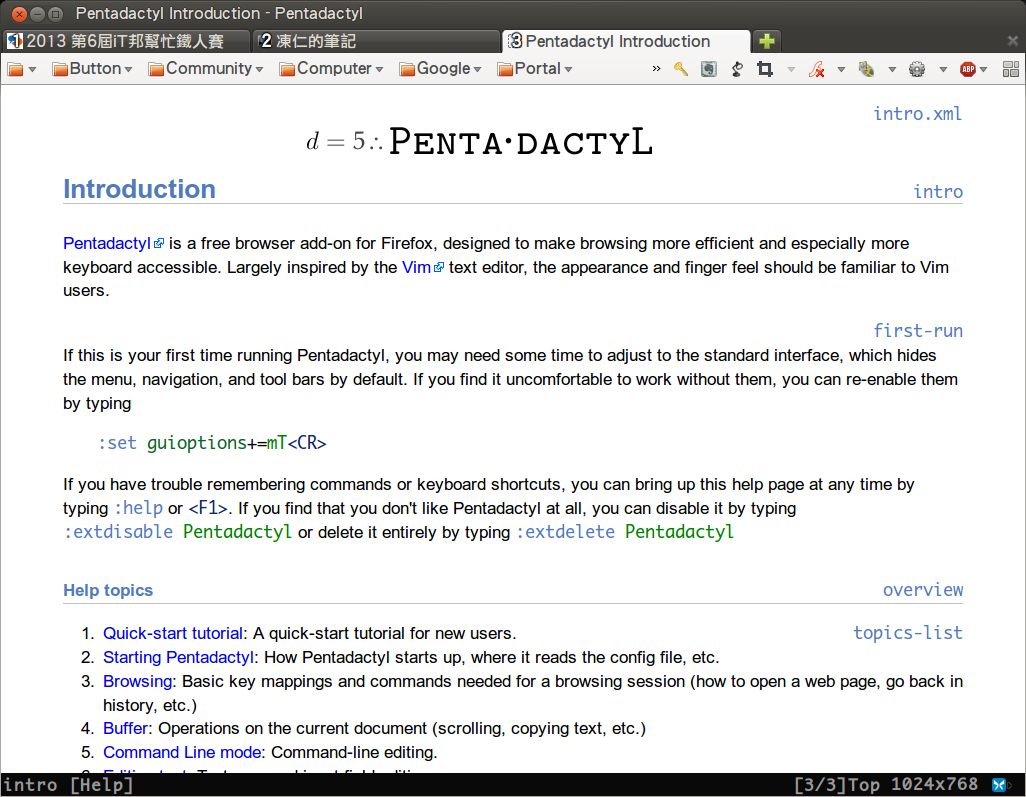
▲ Pentadactyl 操作手册 (:help)。
快速上手
若 Firefox 版本太新,请至 Pentadactyl 官方网站手动安装 Nightly builds 的版本。

图形设定
:set go+=mTB<CR> # 显示选单列、分页列及书签列。
页面卷动
j " 往下卷动一行。
k " 往上卷动一行。
<C-f> " 往下卷动一页。
<C-b> " 往上卷动一页。
分页及历史记录
gt " 前往下个分页。
gT " 前往上个分页。
g0 " 前往第一个分页。
g$ " 前往最后一个分页。
d " 关闭当前分页。
" 开启新分页,可依输入的文字进行搜寻或开启书签、历史记录。
t drx.tw
" 于当前分页进行搜寻或开启书签、历史记录。
o drx.tw
冻仁的 Pentadactyl
如不想使用冻仁的 Pentadactyl 环境设定 (pentadactylrc),请跳过此步骤。
下载冻仁的环境设定。
[ jonny@wheezy ~ ]$
$ wget https://raw.github.com/chusiang/tuxENV/master/home/_pentadactylrc
将设定档移至主目录底下。
[ jonny@wheezy ~ ]$
$ mv _pentadactylrc ~/.pentadactylrc
重开 Firefox (或于 Pentadactyl 底下使用 :source ~/.pentadactylrc 重新读取设定 )。
※ 注:以下设定需写在 ~/.pentadactylrc 才可储存。
图形设定。
" 预设只显示书签列 (B)、显示分页编号 (N)、状态列 (s)。
:set guioptions=BNs
页面卷动。
" 将 j, k 改成向下、上三行。
map -modes=n j -builtin 3j
map -modes=n k -builtin 3k
" 将 J, K 改成至向下、上半页。
map -modes=n J <C-d>
map -modes=n K <C-u>
" 将 b 至换成往上一页 (b 原先为 buffer 的快捷键)。
map -modes=n b <PageUp>
分页切换 (在 Mac OSX 里,若要改用 Cmd 来发动,则 A-? 的部份需改成 M-?)。
map -modes=n <A-e> <C-S-e> " Alt + e : 开启群组分页。
map -modes=n <A-j> gt " Alt + j : 前往下个分页。
map -modes=n <A-k> gT " Alt + k : 前往上个分页。
" Alt + 1 : 前往第 1-5, 7-8 及最后一个分页。
map -modes=n <A-1> -builtin 1gt
map -modes=n <A-2> -builtin 2gt
map -modes=n <A-3> -builtin 3gt
map -modes=n <A-4> -builtin 4gt
map -modes=n <A-5> -builtin 5gt
map -modes=n <A-7> -builtin 7gt
map -modes=n <A-8> -builtin 8gt
map -modes=n <A-9> -builtin 99gt
快速推文。
" sf : 将文章分章至 Facebook。
map -modes=n sf o javascript:var%20d=document,f='http://www.facebook.com/share',l=d.location,e=encodeURIComponent,p='.php?src=bm&v=4&i=1253986134&u='+e(l.href)+'&t='+e(d.title);1;try{if%20(!/^(.*\.)?facebook\.[^.]*$/.test(l.host))throw(0);share_internal_bookmarklet(p)}catch(z)%20{a=function()%20{if%20(!window.open(f+'r'+p,'sharer','toolbar=0,status=0,resizable=1,width=626,height=436'))l.href=f+p};if%20(/Firefox/.test(navigator.userAgent))setTimeout(a,0);else{a()}}void(0) <Return>
" sp : 将文章分章至 Plurk。
map -modes=n sp o javascript:%20void(window.open('http://www.plurk.com/m?qualifier=shares&content='%20.concat(encodeURIComponent(location.href))%20.concat('%20')%20.concat('(')%20.concat(encodeURIComponent(document.title))%20.concat(')'))); <Return>
依选取文字搜寻及前往。
" 于当前分页。
map -modes=n o -js content.getSelection().toString()!=""?dactyl.execute(":open "+ content.getSelection()):Comm
andExMode().open("open ")
" 于新分页。
map -modes=n t -js content.getSelection().toString()!=""?dactyl.execute(":tabopen "+ content.getSelection()):C
ommandExMode().open("tabopen ")
提示浏览 (surfing with hints)
于 normal mode 键入 f 及 F 时,Pentadactyl 会对所有的连结 (link) 进行提示 (hints),我们可透过键入 hints 的代号来开启连结,其中 F 多了个背景开启的属性。
" 将提示代号自订为 asdfghjkl;。
set hintkeys=asdfghjkl;
" 字形、字体调整。
hi Hint font:bold 16px monospace !important; margin:-.2ex; padding: 0 0 0 1px; outline:1px solid rgba(0, 0, 0, .5); background:rgba(255, 248, 231, .8); color:black; text-transform:uppercase;
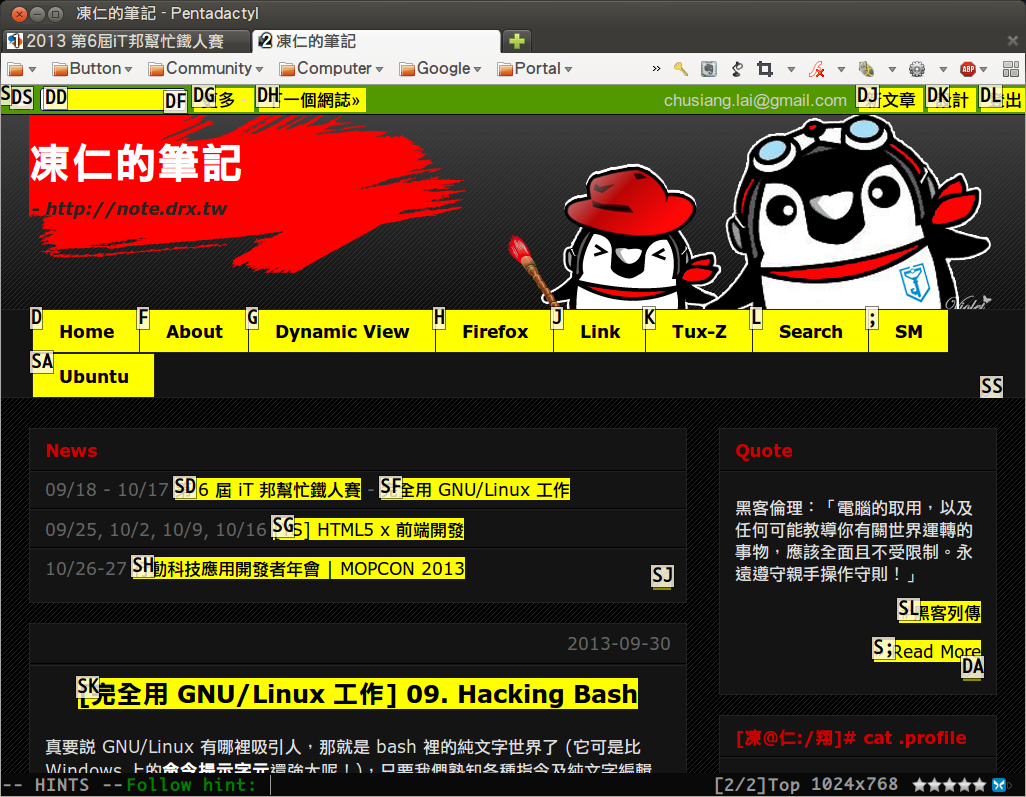
▲ hints 截图。
外部编辑器
于任何的文字框 (Text Box) 按下 Ctrl + i 即可使用外部的 editor 编辑。有 Pentadactyl 接轨后就用不怕那些普通的 editor 了。
" GVim
set editor='gvim -f +<line> +"sil! call cursor(0, <column>)" <file>'
" Bluefish
set editor='bluefish'
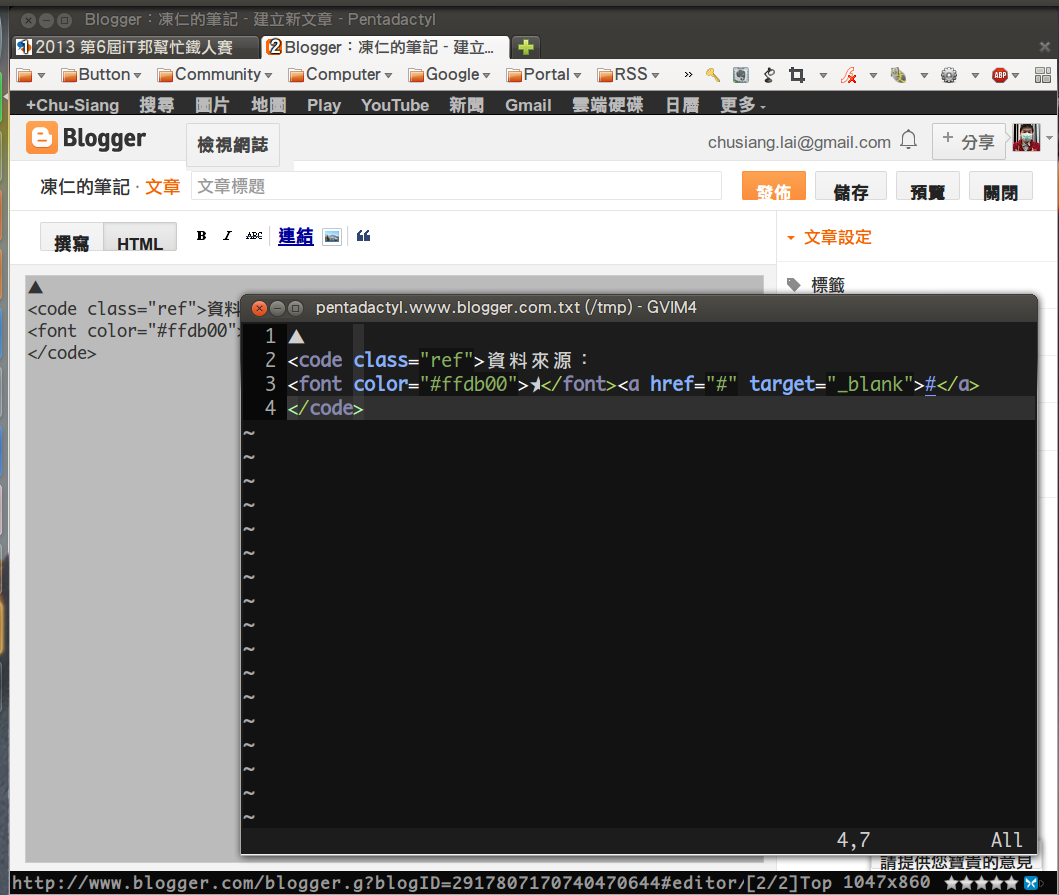
▲ Ctrl + i 启用外部编辑器模式。
缓冲区 (buffer) / 网页切换
类似 TextMate 的 Cmd + T 以及 ctrlp.vim 的功能,可以于 normal mode使用关键字搜寻并开启网址。为求与 ctrlp.vim 相同的使用体验,冻仁把原先快捷键 b 换成 Ctrl + p 了。
" 使用 Ctrl + p 开启 buffer。
map -modes=n,v <C-p> -builtin b
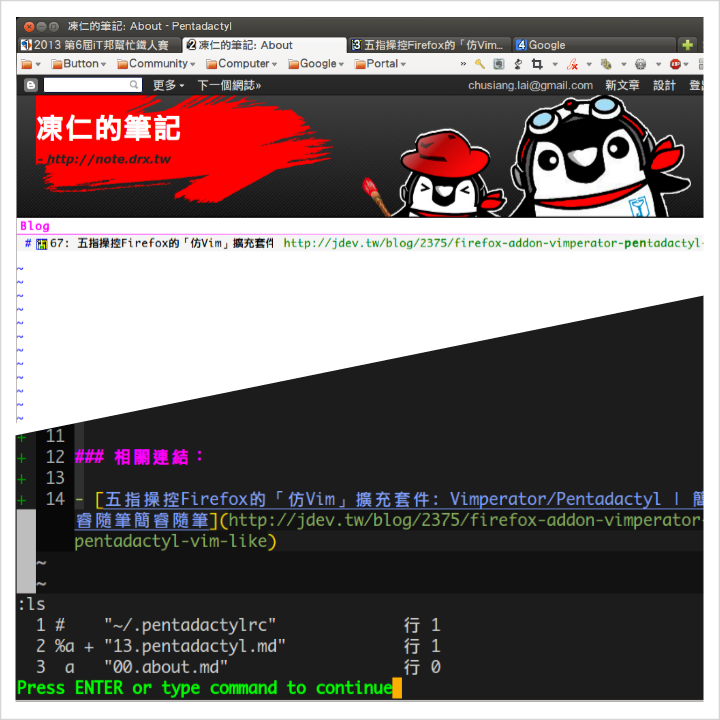
▲ buffer 比较:上为 Pentadactyl;下為 Vim。

